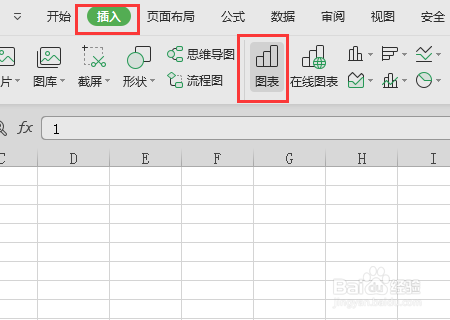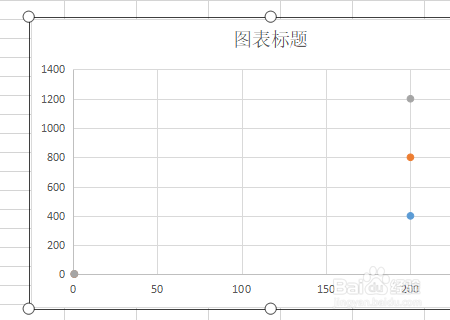excel中的散点图怎么调换x,y轴的位置
1、首先选中Excel表格,双击打开。
2、然后在该界面中,选中要生成散点图的单元格。
3、再者在该界面中,点击“插入”里“图表”按钮。
4、其次在该界面中,选择“XY(散点图)”选项。
5、继续在该界面中,点击“确定”按钮。
6、之后在该界面中,显示散点图内容。
7、其次在该界面中,,点击“图表工具”里“切换行列”按钮。
8、最后在该界面中,显示调换x,y轴的位置的散点图。
声明:本网站引用、摘录或转载内容仅供网站访问者交流或参考,不代表本站立场,如存在版权或非法内容,请联系站长删除,联系邮箱:site.kefu@qq.com。
阅读量:75
阅读量:50
阅读量:78
阅读量:71
阅读量:34